Phần mềm kế toán VietSun tương thích với mọi phiên bản Window và các phiên bản SQL Server. Để chương trình chạy ổn định bạn cần tham khảo hướng dẫn cài đặt phần mềm theo trình tự như sau:
Kiểm tra hệ thống trước khi cài đặt
Kiểm tra về cấu hình, ngôn ngữ Window, chỉnh User Account Control. Xem chi tiết tại đâyCài đặt tại máy chủ
Bao gồm các bước thực hiện:- Cài đặt SQL Server
- Cài đặt phần mềm VietSun
- Khởi tạo và liên kết data ở lần truy cập đầu
Bước 1: Cài đặt SQL Server
Bạn chọn phiên bản SQL Server phù hợp với Windows. Trong đó:Đối với Windows XP, Windows 7 bạn có thể chạy bản SQL Server 2000. Xem hướng dẫn cài đặt SQL2000
Đối với Windows 10 bạn có thể chạy SQL Server 2008 (hoặc SQL2000ForW10)
Bước 2: Cài đặt phần mềm VietSun
Tìm đến bộ cài đặt mà bạn đang sử dụng (có thể từ đĩa CD hoặc bộ cài đã chép vào máy tính, gồm file VIETSUN_Setup và file Update nếu có). Thực hiện qua 10 thao tác sau (click vào để xem ảnh lớn)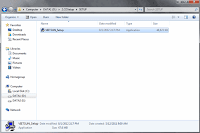 |
| Kích đúp file VIETSUN_Setup |
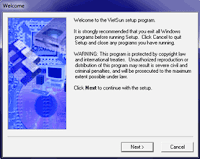 |
| Nhấn Next |
 |
| Nhấn Next |
 |
| Nhập vietsun và nhấn Next |
 |
| Nhấn Next |
 |
| Nhấn Next |
 |
| Nhấn Next |
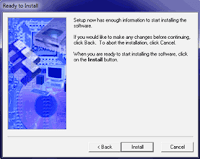 |
| Nhấn Next |
 |
| Đợi trong giây lát ... |
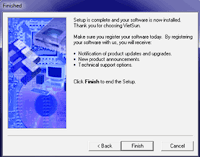 |
| Nhấn Finish |
Bước 3: Khởi tạo và liên kết data ở lần truy cập đầu
Trước tiên cần xác định đường dẫn vị trí của thư mục Data, nên đặt tại ổ D của máy tính. Ví dụ D:\PhanMemVietSun\DataVietSunTừ màn hình, kích đúp vào biểu tượng VietSun. Ở lần truy cập đầu, chương trình sẽ hiện ra cửa sổ chưa liên kết database như hình sau:
Nhấn OK - Nhấn Xác nhận - Nếu hiện ra cửa sổ thông báo như trên thì tiếp tục nhấn OK đến khi nào hiện ra cửa sổ "Connect Database" như hình dưới, bạn tiếp tục thực hiện các thao tác sau:
 |
| Nhấn vào nút ... như hình |
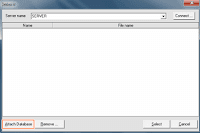 |
| Chọn Attach database |
 |
| Chọn đến file VietSun_Data trong thư mục Data |
 |
| Chúc mừng bạn đã thành công. Nhấn OK và Select |
 |
| Gõ MAY 1 vào Connection name và Xác nhận |
 |
| Nhập tên, mật khẩu để đăng nhập |
Cài đặt tại máy trạm
Bao gồm các bước thực hiện:- Cài đặt phần mềm VietSun
- Liên kết đến data máy chủ ở lần truy cập đầu
1.Cài đặt phần mềm VietSun
Bước này thực hiện tương tự như ở máy chủ2.Liên kết đến data máy chủ ở lần truy cập đầu
Từ màn hình, kích đúp vào biểu tượng VietSun. Ở lần truy cập đầu, chương trình sẽ hiện ra cửa sổ chưa liên kết database như hình sau:Nhấn OK - Nhấn Xác nhận - Nếu hiện ra cửa sổ thông báo như trên thì tiếp tục nhấn OK đến khi nào hiện ra cửa sổ "Connect Database" như hình dưới:
Tại đây bạn nhập các thông số gồm:
Connection Name - Ví dụ: MAY 2
Database Name - nhập chính xác tên data đã tạo ra ở máy chủ
Server Name - nhập chính xác tên máy chủ
Cuối cùng nhấn Xác nhận, và nhập tên người dùng và mật khẩu để vào chương trình.
Cài thêm Font và chuyển giao diện tiếng việt
Gồm cài đặt thêm font nếu máy bạn thiếu và chuyển giao diện phần mềm thành tiếng việt => Xem chi tiết tại đâyChúc bạn thành công!

 Phone (Zalo): 0908788099
Phone (Zalo): 0908788099 Email: vinh@phanmemvietsun.com
Email: vinh@phanmemvietsun.com



